Diese Option entfernt die Hintergrundfarbe aus der Druckausgabe, sodass die Listen klarer und übersichtlicher erscheinen.
Um diese Funktion zu verwenden, folgen Sie bitte den Menüoptionen.:
▶ Menü ▶ E&xtras ▶ Druck ▶ Keine Hintergrundfarbe
▶ **Vorteile des Druckens von Dateilisten ohne Hintergrundfarbe im Datei-Explorer Q-Dir**
▶ **Beispiel-Szenarien für die Nutzung:**
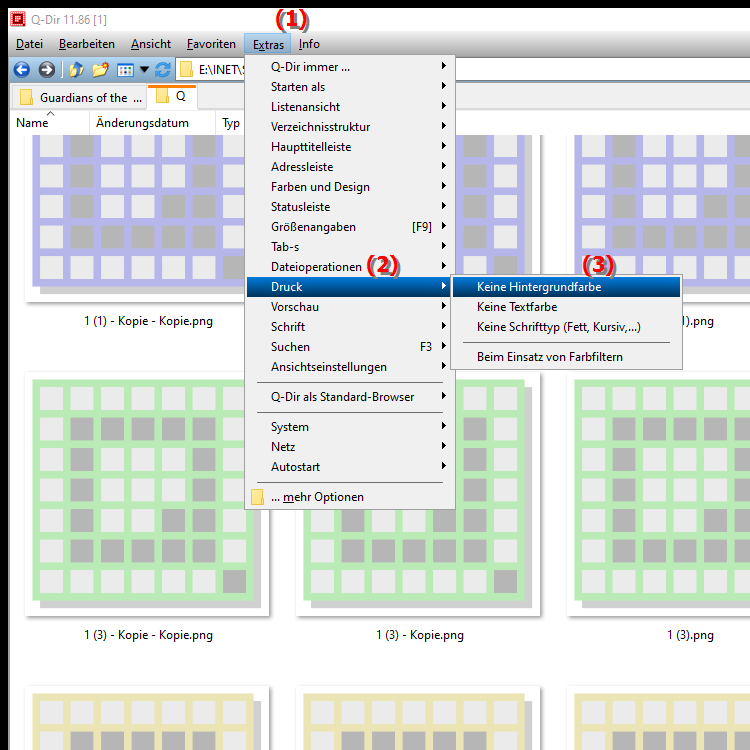
**Vorteile des Druckens von Dateilisten ohne Hintergrundfarbe im Datei-Explorer Q-Dir**
1. Tinte sparen: Durch das Vermeiden von Hintergrundfarben reduzieren sich die Druckkosten erheblich, insbesondere bei umfangreichen Listen.
2. Verbesserte Lesbarkeit: Eine klare, farblose Darstellung der Dateilisten erleichtert das Lesen und Verstehen der Informationen, besonders bei mehreren Seiten.
3. Professioneller Eindruck: Ausdrucke ohne störende Hintergründe wirken ordentlicher und professioneller, was besonders bei Geschäftsdokumenten von Vorteil ist.
▶ Top 10 Benutzerfragen zu Dateilisten drucken ohne Hintergrundfarbe im Windows Datei-Explorer Q-Dir:
**Beispiel-Szenarien für die Nutzung:**
- Geschäftliche Berichte: Drucken von Dateilisten für Meetings oder Präsentationen, um eine klare Übersicht über wichtige Dokumente zu bieten.
- Archivierungszwecke: Erstellen von physischen Kopien von Dateiordnungen für Archive, ohne dass unnötige Farben den Inhalt überlagern.
- Persönliche Organisation: Ausdruck von Dateilisten für die persönliche Verwaltung, wie zum Beispiel für den Überblick über Medienbibliotheken oder Projekte.
Top 10 Benutzerfragen zu Dateilisten drucken ohne Hintergrundfarbe im Windows Datei-Explorer Q-Dir:
1. Frage:
Wie kann ich im Windows Datei-Explorer Dateilisten ohne Hintergrundfarbe drucken, um Tinte zu sparen?
Antwort:
Um Dateilisten im Windows Datei-Explorer ohne Hintergrundfarbe zu drucken, können Sie die Druckeinstellungen anpassen. Wählen Sie im Druckdialog die Option „Keine Hintergrundfarbe“ aus. Dadurch wird die Tinte geschont, da nur die Schrift und die wesentlichen Informationen gedruckt werden.
2. Frage:
Welche Vorteile bietet der Quad-Datei-Explorer Q-Dir beim Drucken von Dateilisten ohne Hintergrundfarbe?
Antwort:
Q-Dir, der Quad-Datei-Explorer, ermöglicht das einfache Drucken von Dateilisten ohne Hintergrundfarbe. Die Vorteile sind unter anderem die Einsparung von Tinte und eine bessere Lesbarkeit der Ausdrucke. Außerdem können Benutzer durch die klare Darstellung der Informationen einen professionellen Eindruck hinterlassen.
3. Frage:
Kann ich die Hintergrundfarbe beim Drucken von Dateilisten im Q-Dir anpassen, um die Lesbarkeit zu verbessern?
Antwort:
Ja, im Q-Dir können Sie die Druckoptionen anpassen, um die Hintergrundfarbe zu entfernen. Dies verbessert die Lesbarkeit der gedruckten Dateilisten erheblich, da die Informationen klarer hervorgehoben werden und Ablenkungen durch Farben vermieden werden.
4. Frage:
Gibt es eine Möglichkeit, die Druckqualität für Dateilisten im Windows Datei-Explorer zu optimieren, während ich die Hintergrundfarbe entferne?
Antwort:
Im Windows Datei-Explorer können Sie die Druckqualität in den Druckeinstellungen anpassen, während Sie die Hintergrundfarbe deaktivieren. Wählen Sie die höchste Druckqualität aus, um sicherzustellen, dass die Schrift klar und deutlich dargestellt wird, während unnötiger Tintenverbrauch vermieden wird.
5. Frage:
Wie funktioniert die Druckoption „Keine Hintergrundfarbe“ im Quad-Datei-Explorer Q-Dir und was sind die technischen Hintergründe?
Antwort:
Die Druckoption „Keine Hintergrundfarbe“ im Q-Dir entfernt alle Farbflächen und Hintergründe aus der Druckausgabe. Technisch gesehen wird dies erreicht, indem die entsprechenden CSS- oder Druckstile deaktiviert werden, die sonst für die Darstellung von Farben auf dem Bildschirm verantwortlich sind. Dadurch bleibt nur der Text und die wesentlichen Strukturen erhalten.
6. Frage:
Was muss ich beachten, wenn ich Dateilisten im Windows Datei-Explorer drucken möchte, um sie als offizielle Dokumente zu verwenden?
Antwort:
Beim Drucken von Dateilisten im Windows Datei-Explorer für offizielle Dokumente sollten Sie die Option „Keine Hintergrundfarbe“ auswählen. Achten Sie außerdem darauf, die richtige Schriftart und -größe zu wählen, um sicherzustellen, dass die Ausdrucke professionell wirken und die Informationen klar verständlich sind.
7. Frage:
Wie kann ich den Q-Dir nutzen, um Dateilisten für meine Projekte ohne Hintergrundfarbe zu drucken?
Antwort:
Um im Q-Dir Dateilisten ohne Hintergrundfarbe zu drucken, öffnen Sie die gewünschten Ordner und wählen Sie die entsprechende Option im Menü. Aktivieren Sie die Einstellung „Keine Hintergrundfarbe“ im Druckdialog, um sicherzustellen, dass Ihre Projekte in einem klaren und übersichtlichen Format dokumentiert werden.
8. Frage:
Welche Druckoptionen bietet der Quad-Datei-Explorer Q-Dir, um die Darstellung von Dateilisten zu optimieren?
Antwort:
Der Quad-Datei-Explorer Q-Dir bietet verschiedene Druckoptionen, darunter die Möglichkeit, die Hintergrundfarbe zu entfernen, die Schriftgröße anzupassen und das Layout der Dateilisten zu ändern. Diese Anpassungen helfen, die Darstellung der Listen zu optimieren und sicherzustellen, dass die wichtigen Informationen hervorgehoben werden.
9. Frage:
Wie kann ich bei der Verwendung des Windows Datei-Explorers die Druckausgabe von Dateilisten anpassen, um die Qualität zu verbessern?
Antwort:
Um die Druckausgabe von Dateilisten im Windows Datei-Explorer zu verbessern, wählen Sie beim Druckvorgang die Einstellungen für die Druckqualität an. Stellen Sie sicher, dass Sie die Hintergrundfarbe deaktivieren, um eine klare und professionelle Ausgabe zu erhalten. Zudem können Sie auch die Ränder anpassen, um mehr Informationen auf einer Seite unterzubringen.
10. Frage:
Warum ist es vorteilhaft, Dateilisten im Q-Dir ohne Hintergrundfarbe zu drucken, und in welchen Situationen sollte ich dies tun?
Antwort:
Das Drucken von Dateilisten im Q-Dir ohne Hintergrundfarbe ist vorteilhaft, da es Tinte spart und die Lesbarkeit verbessert. Diese Methode sollte insbesondere bei geschäftlichen Berichten, Archivierungen oder persönlichen Projekten angewendet werden, wo eine klare, professionelle Präsentation der Informationen entscheidend ist.
Keywords: translate, hintergrundfarbe, klarer, listen, erscheinen, sodass, explorer, übersichtlicher, druckausgabe, entfernt, erklärung, dateilisten, option, datei, frage, drucken, diese , Windows 10, 11, 12, 7, 8.1